win10将语言栏停靠于任务栏的方法
2024-04-03 15:01:32作者:极光下载站
win10电脑中提供多种语言选项可以选择,一般我们选择使用的是简体中文,以及我们还可以设置语言栏停靠到我们的任务栏中,一般电脑上的语言栏设置为显示在桌面上的,而想要将其停靠于任务栏中的话,那么我们就可以进入到高级键盘的设置窗口中,将其中的语言栏设置选项点击进入,我们将其中的停靠于任务栏上这个选项进行启用勾选就好了,下方是关于如何使用win10电脑将语言栏停靠于任务栏的具体操作方法,如果你需要的情况下可以看看方法教程,希望小编的方法教程对大家有所帮助。
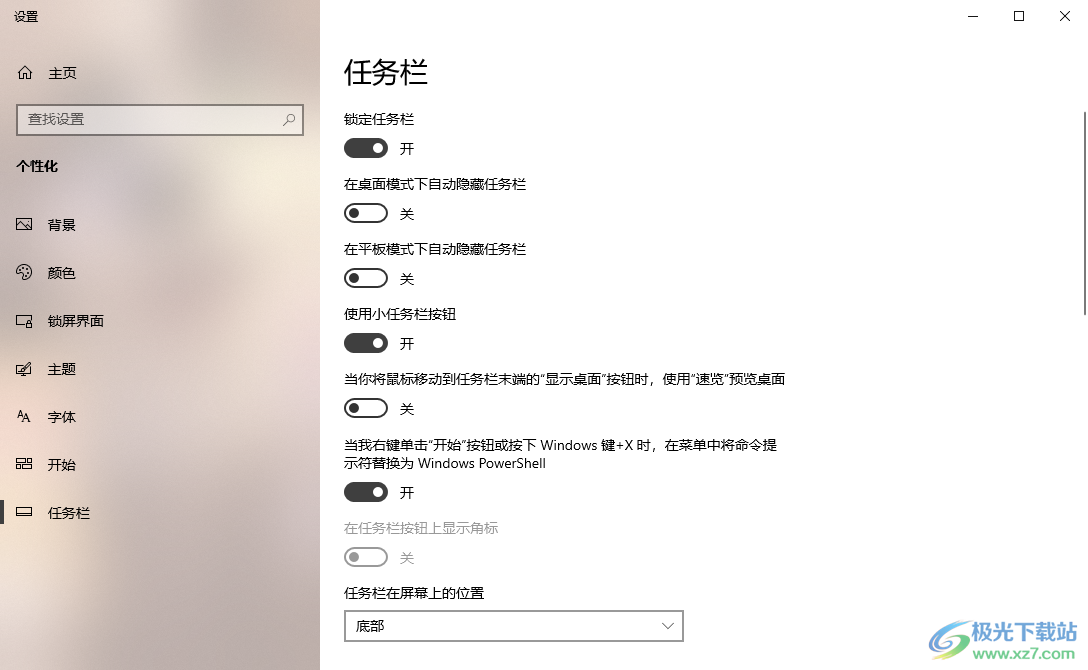
方法步骤
1.将开始菜单图标进行鼠标右键点击,在旁边出现的菜单选项中,将其中的【设置】选项进行点击。
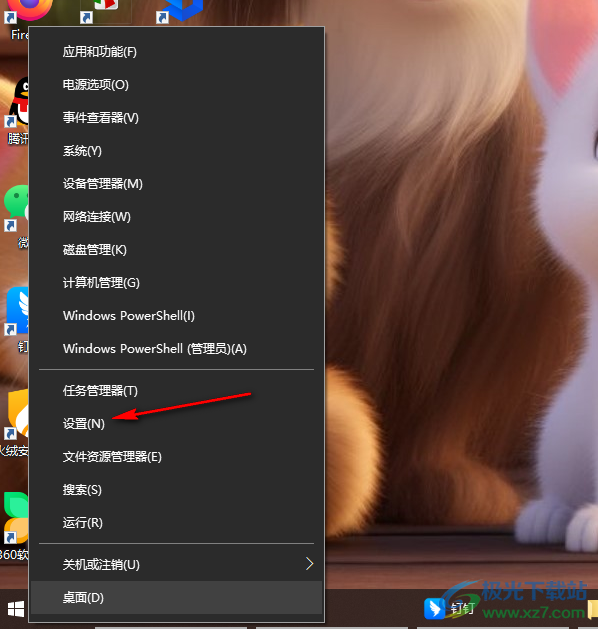
2.这时我们就会进入到设置窗口中,将其中的【设备】选项进行点击进入。
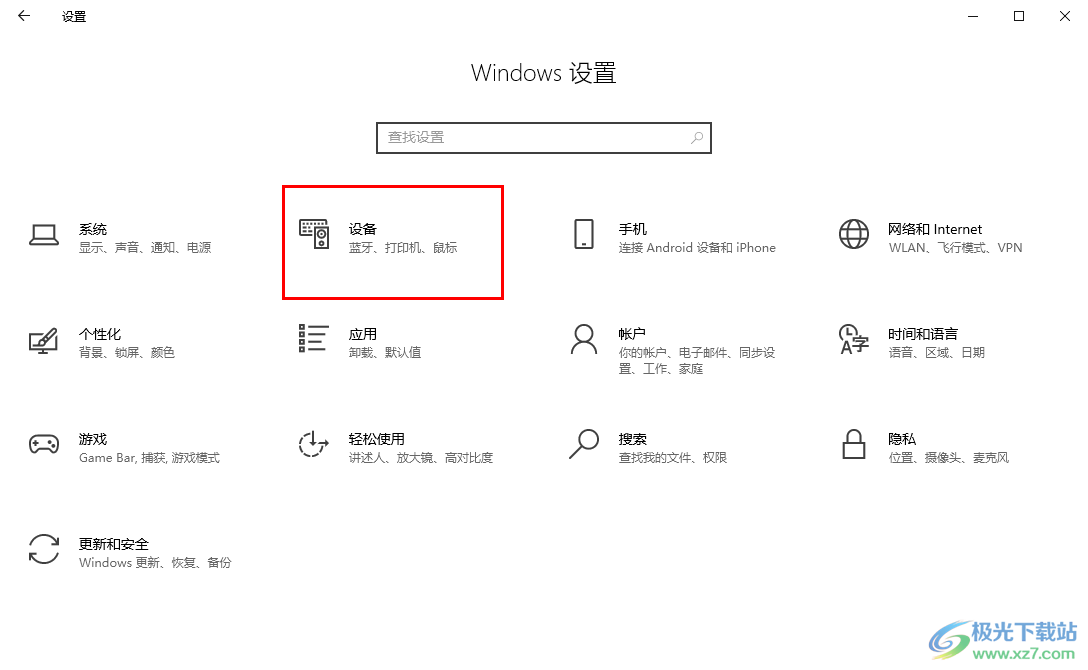
3.这时我们即可来到设备设置页面中,将左侧的【输入】选项进行单击打开,那么右侧页面就会显示出很多的选项,找到其中的【高级键盘设置】选项,将其点击打开。
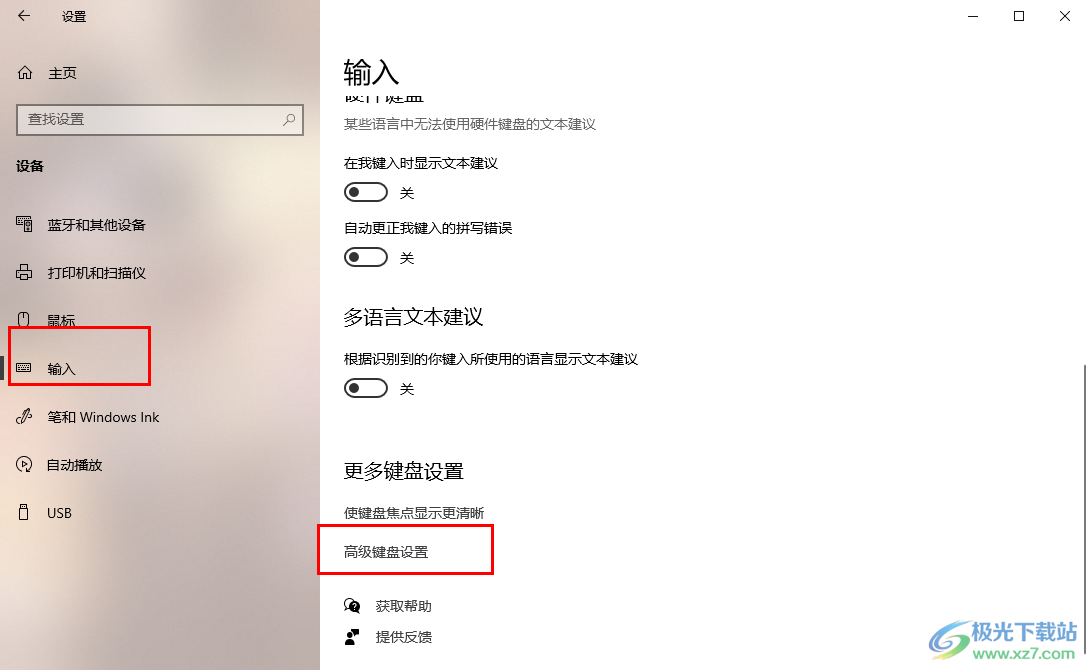
4.那么在打开的窗口中,我们将【语言栏选项】选项进行点击进入。

5.随后即可弹出一个设置窗口,将其中的【停靠于任务栏】选项进行点击一下,之后点击确定按钮即可保存设置。
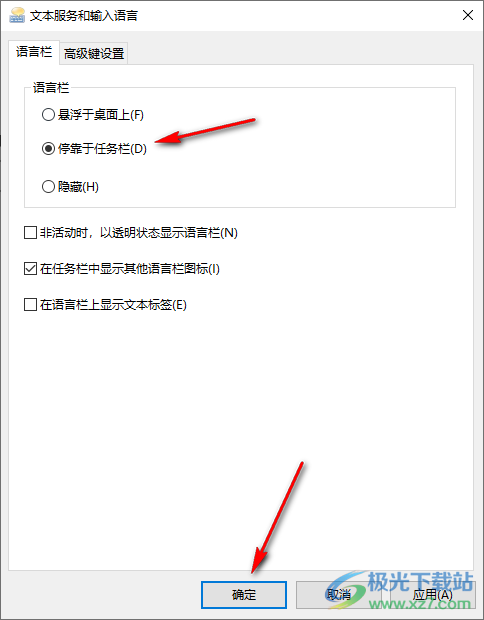
以上就是关于如何使用win10电脑将语言栏停靠于任务栏的具体操作方法,一些小伙伴想要将语言栏停靠于任务栏中来显示,那么我们可以进入到高级键盘设置的窗口中进行设置一下语言栏就好了,感兴趣的话可以试试哦。
